win11运行16位程序的方法技巧
- 分类:Win11 教程 回答于: 2022年06月17日 09:37:03
Win11程序和功能在哪?我们知道卸载功能就在其中,该怎么查找这个功能呢?下面我们就来看看win11运行16位程序的方法技巧的教程。
有些使用Win11系统的用户,想打开系统中的程序和功能,但是找了很久都不知道在哪,这篇文章是本站给大家带来的Win11打开程序和功能方法。
1、首先,按键盘上的 Win 键,或点击任务栏上的开始图标;
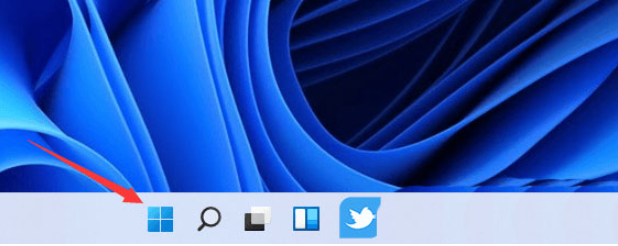
2、然后,找到并点击所有应用下的设置;
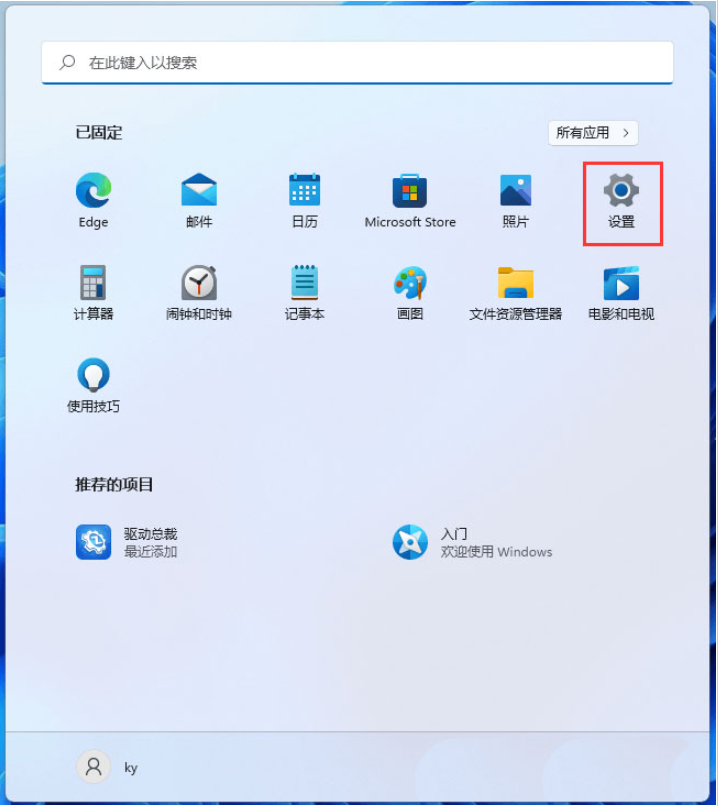
3、设置窗口,左侧边栏,点击Windows 更新,右侧点击更多选项下的更新历史记录;
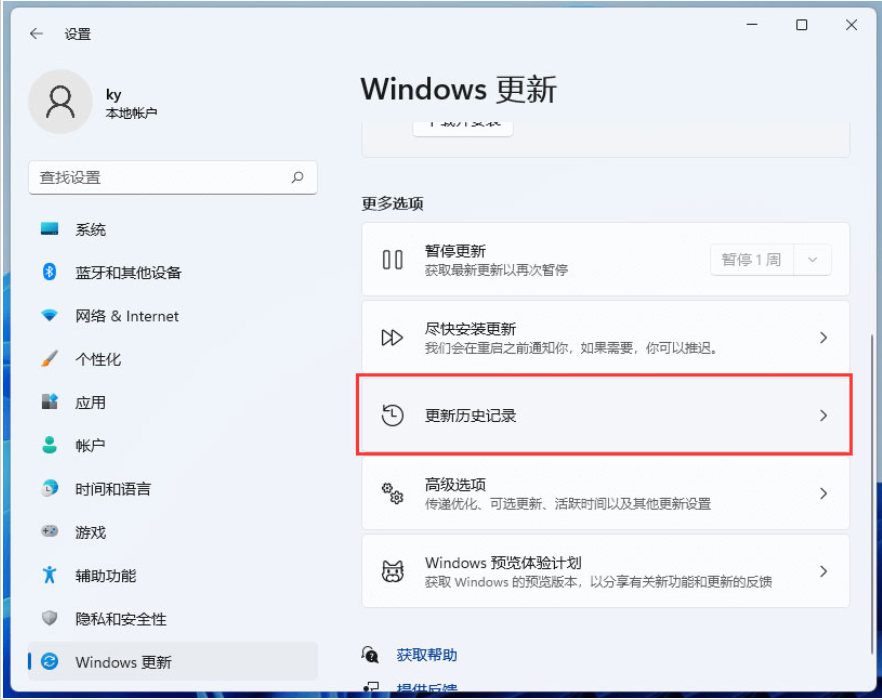
4、接着,在相关设置下,点击卸载更新;
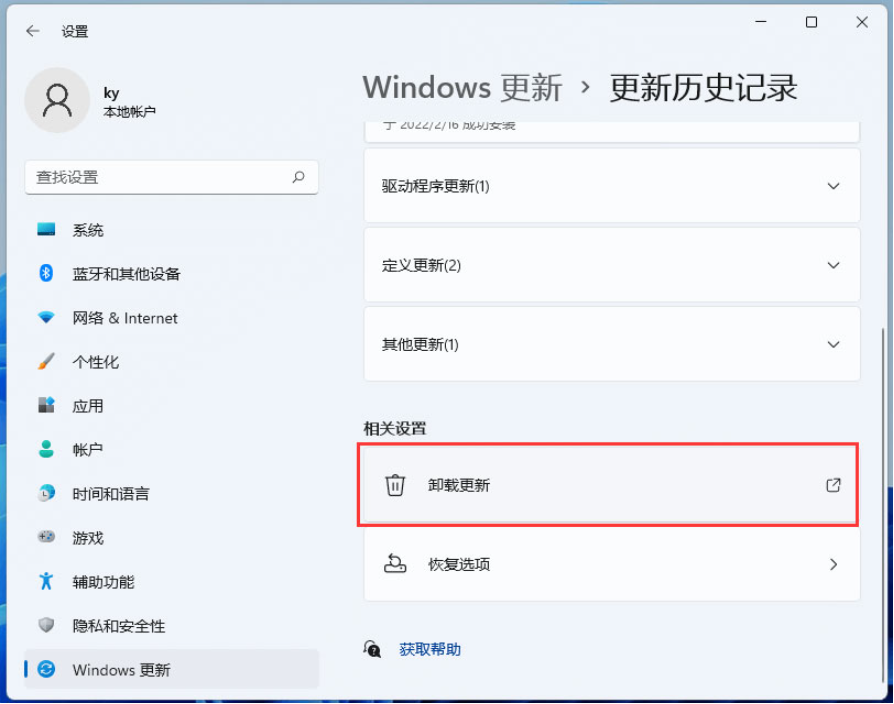
5、已安装更新窗口,点击地址栏上的程序和功能;

当然,也可以在控制面板的程序中,打开程序和功能。

以上就是Win11程序和功能的打开方法,希望大家喜欢。
 有用
22
有用
22


 小白系统
小白系统


 1000
1000 1000
1000 1000
1000 1000
1000 1000
1000 1000
1000 1000
1000 1000
1000 1000
1000 0
0猜您喜欢
- win11iso镜像下载-小白系统教程..2022/01/03
- 新电脑预装Win11如何降级操作指南..2023/11/18
- win11框选截屏快捷键是哪个2023/03/18
- Win11设置鼠标大小2024/01/29
- win11新功能推出自定义鼠标,让你的操作..2024/01/05
- win11显示文件扩展名的方法2022/11/12
相关推荐
- win11核显控制面板在哪里2022/03/23
- win11摄像头打开黑屏怎么办2022/08/23
- Win11下的全新体验2024/01/22
- win11更新教程2022/08/10
- win11专业版和企业版有什么区别哪个好..2021/12/02
- win11系统一键重装的步骤教程..2021/11/20




















 关注微信公众号
关注微信公众号





